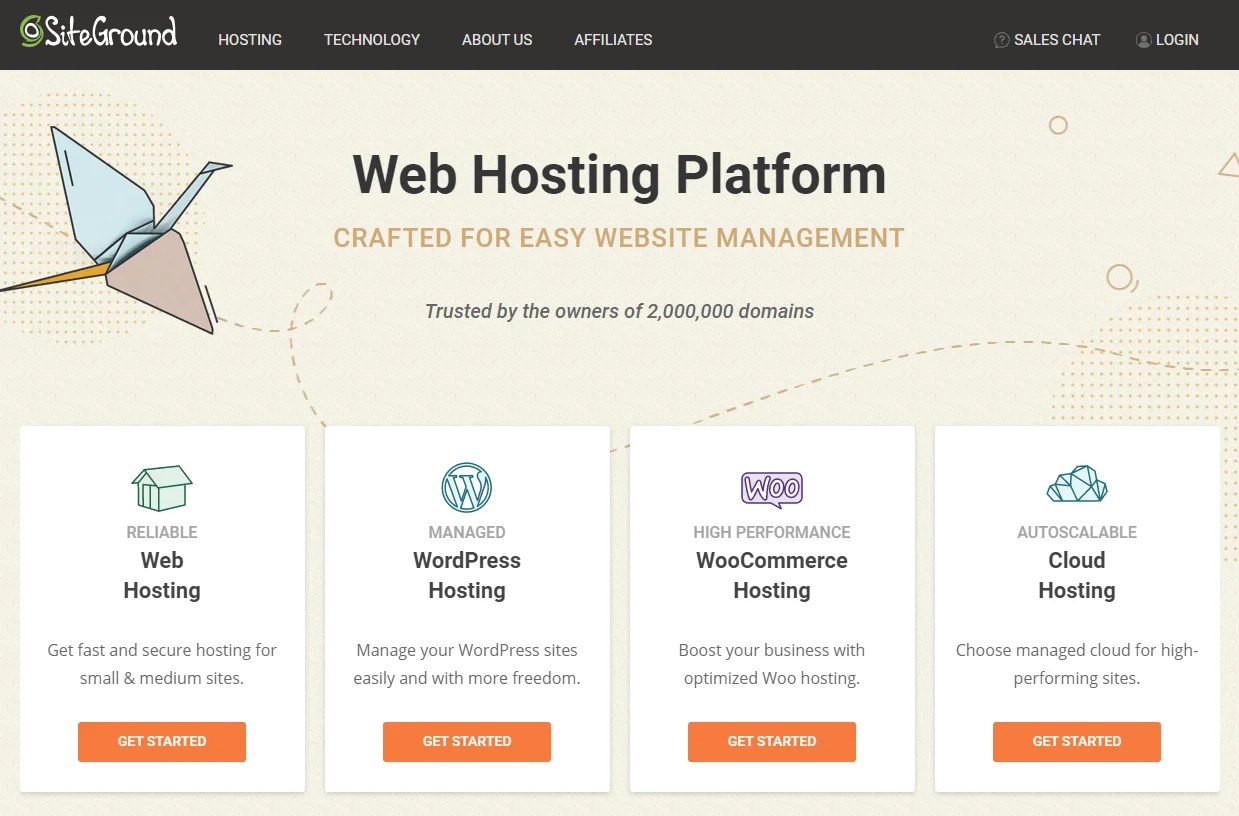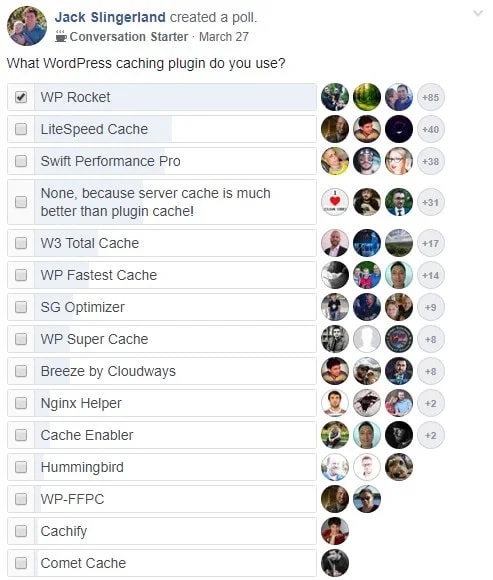Du og jeg vet begge at et tregt nettsted er dårlig for brukertilfredshet, konverteringer og SEO. Hvis din WordPress nettstedet på Bluehost, HostGator eller Godaddy laster sakte, her skal jeg vise deg hvordan du kan øke hastigheten WordPress nettsteder på Bluehost, HostGator og GoDaddy ⇣.
Så, hva er det med sakte WordPress nettsteder på Bluehost, HostGator og GoDaddy? "ut av esken" WordPress hosting -oppsett og serverkonfigurasjon på Bluehost, HostGator og GoDaddy kan være (men ikke alltid) trege og trege.
En sakte WordPress nettstedet på Bluehost, HostGator og GoDaddy kan fikses (til en viss grad).
Men det eneste garantert og ekte "fix" å få fart på din WordPress nettstedet på Bluehost, HostGator og GoDaddy er å bytte til en raskere webvert som SiteGround (mer om hvorfor dette er her under).
Å ha et nettsted som laster sakte, er ikke bra – ikke bra! Det er dårlig for brukertilfredsheten (brukere vil vente og vente, og til slutt trykke tilbake-knappen og aldri komme tilbake), dårlig for konverteringer (du vil få færre salg eller kundeemner) og dets dårlig for SEO (du vil ha lavere rangeringer på Google). Ifølge Google:
- Pinterest økt søkemotortrafikk og påmeldinger innen 15% da de reduserte opplevde ventetider ved 40%.
- Doubleclick by Google funnet 53% av mobilnettbesøk ble forlatt hvis en side tok lengre tid enn 3 sekunder å laste.
- Når AutoAlting redusert sidetid med halvparten, så de et løft på 12-13% i salg.
Hastighetsytelse handler om brukeropplevelse, brukeroppbevaring, søkemotoroptimalisering og forbedring av konverteringer:

Ok, så vi kan være enige om at nettstedhastighet er viktig for webhotell ...
Nå skal jeg vise deg hvordan du kan øke hastigheten WordPress by feste sakte WordPress nettsteder på Bluehost, HostGator og GoDaddy.
La oss komme i gang…
Slik fremskynder du WordPress (på Bluehost, HostGator eller GoDaddy)
1. Test nettstedets hastighet
Det første du bør gjøre er Sjekk din WordPress lastetid for nettstedet. For å sjekke hvor raskt / tregt det lastes inn, men også for å måle nettstedet ditt for å få en før “påskynde WordPress”Score.
Det er en enkel måte å si om nettstedet ditt er tregt.
For å teste hastigheten, gå til et gratis verktøy som GTMetrix or Pingdom, og skriv inn nettadressen og klikk på send. Verktøyet vil ta noen sekunder å teste nettstedet ditt, så viser det hvor mange sekunder det tar å laste inn nettstedet.

Hvis nettstedet ditt tar mer enn 3 sekunder å laste, så har du et sakte men greit nettsted, og du har litt finjustering å gjøre, men hvis det tar mer enn 5 sekunder så har du et nettsted som sakte laster inn og mye arbeid å gjøre.
God jobb hvis din WordPress sider lastes inn på rundt 1 sekund. Fortsett å lese hvis din Bluehost, HostGator og GoDaddy lastes inn sakte ...
2. Bytt til en raskere webvert
Selskapet som er vert for nettstedet ditt betyr mye, mye! Dette er grunnen til at webhotell er ytelsesfaktoren nr. 1 WordPressden offisielle optimaliseringsveiledningen.
Rask WordPress Hosting er det viktigste enkeltstående for påskynde din WordPress nettstedet.

Hvis du prøver å få nettstedet ditt til å laste så raskt som mulig, flytter til en raskere webhotell for din WordPress nettstedet er raskeste og garantert måte å få fart på WordPress.
Og, Det er enkelt å flytte til en ny webhotell – spesielt på WordPress nettsteder.
Så, hvorfor SiteGround?
Fordi SiteGround er nesten garantert å gi deg en betydelig forbedring av lastetiden.
Da jeg flyttet siden min til SiteGround starttiden min gikk fra 6.9 sekunder til 1.6 sekunder. Det er 5.3 sekunder raskere!

SiteGround er også # 1 webhotellfirma i mange Facebook-undersøkelser / avstemninger:

https://www.facebook.com/groups/wphosting/permalink/1160796360718749/ https://www.facebook.com/groups/wphosting/permalink/917140131751041/ https://www.facebook.com/groups/473644732678477/permalink/1638240322885573/ https://www.facebook.com/groups/wphosting/permalink/1327545844043799/
SiteGroundsin hastighetsteknologi er det viktigste folk liker mest. De får også positive anmeldelser på Twitter:

SiteGround har 3 klart WordPress Hosting prisplaner å velge fra:
De GrowBig plan gir deg to ganger flere serverressurser enn StartUp, og den semi-dedikerte hosting GoGeek plan gir deg 3x flere serverressurser.
GrowBig og GoGeek kommer med profesjonell nettstedoverføringstjeneste, daglige sikkerhetskopieringer, avansert NGINX-basert dynamisk cache og Memcached cache, PHP 7.3 og HTTPS-oppsett, gratis Cloudflare CDN, og muligheten til å være vert for flere nettsteder. Her er en full sammenligning av SiteGroundplaner.
Ha en treg side på Bluehost, HostGator eller GoDaddy? Gjør deg selv en tjeneste og bytt til SiteGround WordPress Hosting (PS de vil migrere nettstedet ditt gratis).
Ok, men si at du ikke vil bytte webvert (ennå). Hva kan du gjøre for å få fart på en Bluehost, HostGator og GoDaddy -nettsted?
Fortsett å lese og finn ut hvordan ...
3. Bruk en raskere WordPress tema
Hvis HostGator eller GoDaddy eller Bluehost WordPress nettstedet er tregt, men du vil ikke bytte webvert, så er den største hastighetsforbedringen du kan gjøre å endre WordPress tema.
Og bruk a rask WordPress tema.

De WordPress tema nettstedet ditt bruker har stor innvirkning på nettstedets hastighet. Hvorfor?
Mange WordPress temaene er dårlig kodet og kom oppsvulmet med dusinvis av ressurser (bilder, CSS og javascript) som kan bremse nettstedet ditt.
Hvis temaet ditt tilbyr alle funksjoner under solen, er oppblåst med skript og ressurser, og kommer med mye lavkvalitets kode, vil nettsiden din få fart.
Et ord av forsiktighet før du installerer et nytt tema.
Temaer er enkle å installere og bruke. Men å endre et tema handler ikke bare om å klikke på en knapp, er det nesten garantert å ødelegge nettstedets utseende, layout og til og med funksjonaliteten.
Det er faktisk lettere å bytt til en raskere webhost og høste fordelene ved å gjøre det enn det er å bytte WordPress tema.
Du bør prøve det først, men hvis du fortsatt vil gå foran og bytte tema, så er her en tutorial på hvordan du trygt kan bytte tema.
4. Bruk en caching-plugin
caching er en mekanisme som lagrer data i midlertidig minne som oppbevarer en kopi av statiske websider. Siden serveren ikke pinges for hver eneste forespørsel hver gang, reduserer hurtigbufring belastningen på serveren og leverer raskere hastigheter.
Hvis du ikke allerede bruker caching, må du sette opp hurtigbufring er en garantert måte å få fart WordPress samt forbedre brukeropplevelsen. Pluss at vi alle vet det Google elsker raskere nettsteder, så caching forbedrer også SEO-rangeringer.
WP Rocket er en premie WordPress caching -plugin altså enkel å sette opp og er ekstremt effektiv til å få fart på lastetiden av nettstedet ditt. Det koster bare $ 49 i året og det er hurtigbufferverktøyet jeg bruker og anbefaler.
WP Rocket er veldig enkel å komme i gang med og kommer med alle funksjonene du må ha: Forhåndslasting av buffer, sidebufring, forhåndsinnlasting av nettkart, GZIP-komprimering, nettleserbufring, databaseoptimalisering, Google Skriftoptimalisering, lazylastede bilder, forminskelse / sammenkobling av HTML-, JavaScript- og CSS-filer, pluss mye mer.
Her er min guide til hvordan konfigurer WP Rocket med anbefalte innstillinger.
WP Super Cache og WP Raskest Cache er to andre hurtigbuffer-plugins du kan bruke. De er begge gratis. Her er en sammenligning av cache-plugins.
5. Bruk en plugin for bildeoptimalisering
Bilder er en viktig del av nettstedets design ettersom de engasjerer brukere når de kommer til nettstedet ditt, og holder brukere til å ikke forlate nettstedet.
Men hvis bildene du bruker ikke er optimalisert, kan de skade deg mer enn å hjelpe deg.
Når du lagrer et bilde, bør du sørge for at du gjør det bruk riktig bildeformat.
PNG produserer bilder av større kvalitet og større størrelse og brukes hovedsakelig til grafikk, logoer, illustrasjoner, ikoner eller når du trenger at bakgrunnen skal være gjennomsiktig.
JPG er hovedsakelig brukes til bilder og den bedre balansen mellom kvalitet og filstørrelse gjør JPG-er mer egnet for nettet.
Deretter må du komprimere og endre størrelse på bildene.
Den gode nyheten er at det er en haug med virkelig gode WordPress alt-i-ett-bilderoptimaliseringsprogramtillegg du kan bruke til å automatisere bildeoptimaliseringsprosessen.
Her er to alt-i-ett-plugins jeg anbefaler:

Optimole tar bildene dine og optimaliserer dem automatisk for deg i skyen.
- Bruker tapsfri og tapsfri komprimering.
- Optimaliserer bilder i skyen, så blir de optimaliserte bildene servert via et CDN som får dem til å laste raskt).
- Velger riktig bildestørrelse for den besøkendes nettleser og visningsport.
- Bruker lat lasting for å vise bildene.

ShortPixel optimaliserer bildene dine automatisk i skyen.
- Bruker tapt, blank og tapsfri komprimering.
- Optimaliserer bilder i skyen, så blir de optimaliserte bildene servert via et CDN som får dem til å laste raskt).
- Lar deg konvertere PNG til JPG automatisk.
- Kan lage WebP-versjoner av bildene dine.
Det viktigste når du velger en plugin for bildeoptimalisering er å velge en som optimaliserer og komprimerer bilder i skyen. Fordi dette reduserer belastningen på nettstedet ditt.
6. Bruk et innholdsleveringsnettverk (CDN)
A Content Delivery Network (CDN) tar alle nettstedets statiske ressurser (bilder, CSS, JavaScript) og leverer dem på en server som er geografisk nærmere der den besøkende går inn på nettstedet ditt. Dette reduserer nedlastingstiden.

Ved å ha dine statiske eiendeler lagret i et geografisk distribuert nettverk av optimaliserte servere, kan du redusere sidetidstider og forsinkelser betydelig.
Cloudflare er den mest populære og også enkle å CDN der ute.
Alle SiteGround planer følger med gratis Cloudflare CDN og enkel tilgang til alle andre hastighets- og sikkerhetsfunksjoner levert av Cloudflare. Bluehost og HostGator, men ikke GoDaddy, leveres også med Cloudflare innebygd direkte i hostingkontoen din.
7. Bruk den nyeste PHP-versjonen
Bakenden av WordPress drives av MySQL og PHP. MySQL er databasesystemet, og PHP er skriptspråk på serversiden. PHP er veldig viktig for WordPress, den brukes i kjernen/backend, og i plugins og temaer.
PHP 8 er den siste utgivelsen og det har betydelige forbedringer når det gjelder hastighet, ytelse og sikkerhet. PHP 8 er offisielt oppført som et anbefalt krav for å kjøre WordPress, og din WordPress vert bør bruk minst PHP 7 eller høyere, som det kommer med mange fordeler med hastighet, ytelse og sikkerhet.

Hvis vertsleverandøren din ikke tilbyr PHP 7, er det på tide at du tenker deg om bytte webhotell. Den gode tingen er at du kan endre PHP-versjoner med et enkelt klikk (og ingen annen konfigurasjon er nødvendig, og du vil se en umiddelbar økning).
Slik endrer du PHP-versjonen Bluehost, HostGator og Gå pappa.
- https://my.bluehost.com/hosting/help/php-version-selection-php-config
- https://www.hostgator.com/help/article/php-configuration-plugin
- https://www.godaddy.com/help/view-or-change-your-php-version-in-web-and-classic-hosting-3937
8. Konfigurer WordPress innstillinger
jeg elsker WordPress fordi den er veldig kraftig og enkel å bruke. Men det skjer mye bak kulissene, og WordPress kommer med massevis av innstillinger, skript og funksjoner som skaper HTTP-forespørsler tar opp ressurser du ikke trenger. Disse funksjoner og kjøringsprosesser kan avta din side.
For eksempel ut av boksen, WordPress laster emoji på hver eneste side på nettstedet ditt. Ved å deaktivere emojis, lastes ikke dette skriptet lenger, og som et resultat vil dette redusere det totale antallet på HTTP-forespørsler og sidestørrelsen.

Deaktiver ikke-essensielle innstillinger du ikke trenger vil redusere det totale antallet HTTP-forespørsler og sidestørrelsen, noe som til gjengjeld øker hastigheten og ytelsen.
Det er en haug med gode og enkle å bruke WordPress ytelsesoptimalisering plugins:
- Perfmatters (Betalt plugin fra 24.95 dollar / år)
- Clearfy (Gratis plugin)
- WP Deaktiver (Gratis plugin – men har ikke blitt oppdatert for WordPress 5.0)
Veiledninger for hvordan du konfigurerer disse programtilleggene, finner du på deres respektive nedlastingssider.
9. Deaktiver pingbacks, trackbacks og begrens revisjoner
Pingbacks og trackbacks er avsidesliggende koblingsvarsler som varsler andre WordPress nettsteder som du har koblet til dem, og omvendt, andre nettsteder har lenket til deg.
Dette kan høres ut som en nyttig funksjonalitet, men det er det ikke. Fordi dette legger mye av laste på serverressursene dine, ettersom "pingingen" genererer forespørsler fra WordPress.
Pluss Pingbacks og trackbacks er mye misbrukt for spam og når du er målrettet mot nettsteder med DDoS-angrep.

Du bør slå av pingbacks og trackbacks i Innstillinger → Diskusjon. Fjern avmerkingen "Forsøk å varsle blogger som er lenket til fra artikkelen" og "Tillat lenkevarsler fra andre blogger (pingbacks og trackbacks) om nye artikler", og dette vil hjelpe deg å få fart WordPress litt til.
WordPress kommer med innebygd revisjonskontroll for alle innlegg eller sider du oppretter. Dette er en god funksjon, men det kan føre til unødvendig oppblåsthet i WordPress database.
Når du skriver, redigerer og oppdaterer innhold WordPress lager mange lagrede revisjoner. Begrense antallet revisjoner som kan lagres per innlegg eller side vil rydde plass i databasen din.
WP Revisjon Control er et gratis plugin som lar deg spesifisere antall versjoner som er lagret for innlegg og sider. Å begrense revisjoner til noe som 5 vil hindre revisjoner i å komme ut av hånden, spesielt hvis du gjør mye oppdatering.
10. Del kommentarer på flere sider
Det er bra å få kommentarer fra engasjerte brukere på blogginnlegg, men for mange kommentarer på en side vil gjøre at siden lastes tregere, og det er en dårlig ting.
Løsningen er å dele, eller paginere, kommentarer til flere sider. Og dette er en enkel ting å gjøre i WordPress:

I din WordPress admin gå til Innstillinger → Diskusjon og Undersøk "Del kommentarer på sider" alternativ. Deretter legger du inn antall kommentarer du vil ha på hver side (f.eks. 5), og hvordan du vil vise dem (f.eks. Nyere til eldre).
Sammendrag – Hvordan få fart på WordPress nettstedet på Bluehost, HostGator eller GoDaddy
Bytte til en raskere webhost er ofte den raskeste og enkleste metoden for å få en sakte fart WordPress nettstedet på Bluehost, HostGator og GoDaddy.
Men hvis det ikke er en mulighet, og du må bli hos din nåværende webvert, så har dette blogginnlegget skissert en rekke optimaliseringsteknikker og verktøy du kan implementere for å øke hastigheten WordPress.
PS Hvis du har flyttet til en raskere webvert, så kan du legge ut din forbedring før og etter hastigheten i kommentarene ...